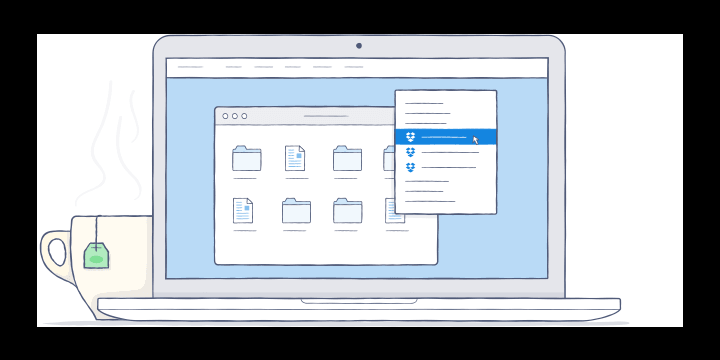Es posible que igual que nosotros utilices Dropbox habitualmente, por el gran servicio que nos ofrece de almacenamiento en la nube. Pero está claro, que por debajo de esta herramienta hay muchas opciones que todavía desconocemos, una de ellas es efectivamente cómo subir archivos a Dropbox más rápido. ¿Quieres descubrir cómo hacerlo? No te pierdas nada de lo que ocurra en este artículo:
Sube archivos más rápido a Dropbox
Si utilizas Dropbox para subidas y bajadas constantes, es posible que la opción de subir archivos más rápidamente te venga de perlas. ¿Cómo hacemos esto? Fácilmente, desde el propio Dropbox que tendremos instalado en nuestro Escritorio. Lo que haremos será entrar en Dropbox > Preferencias, como vemos en la imagen siguiente:
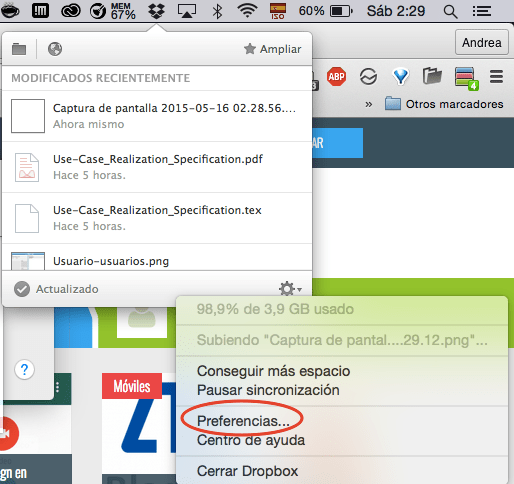
Una vez dentro, accederemos a una nueva ventana, con opciones de "General", "Cuenta", "Importar" y "Red". Pues bien, si entramos en las opciones de red contemplaremos las velocidades de descarga y de subida. Por defecto, la velocidad de descarga está en "no limitar", pero la velocidad de subida se "limita automáticamente". Si quieres que los archivos se usan a máxima velocidad, debemos hacer clic en "no limitar", como vemos a continuación:
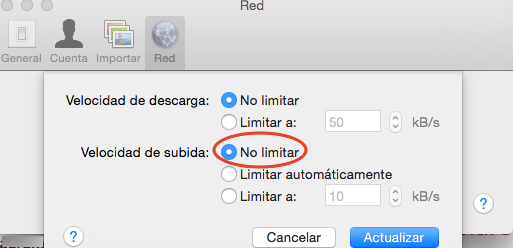
De ahora en adelante, podremos subir archivos a máxima velocidad, sin que se vean limitados automáticamente ni a ciertos KB/s. No obstante. desde este panel podremos configurarlo totalmente, en base a nuestros gustos y necesidades.
Configúralo en base a WiFi/datos
Ahora con este pequeño truco podremos subir archivos a Dropbox más rápido que nunca, ya que normalmente tarda siglos y es realmente molesto si tenemos prisa. Con esta opción de limitar o no el ancho de banda, tendremos más posibilidades que nunca y podremos controlarnos en el caso de que estemos conectados por WiFi o datos móviles, para no quedarnos sin datos por error.
Este tutorial ha sido realizado en Mac OS X, por lo que es probable que las ventanas no se muestren exactamente igual, no obstante la opción de red/ancho de banda debería mostrarse similar.
¿Te ha sido de ayuda este tutorial para subir archivos más rápido a Dropbox? ¡Cuéntanoslo en los comentarios para seguir mejorando!
- Ver Comentarios